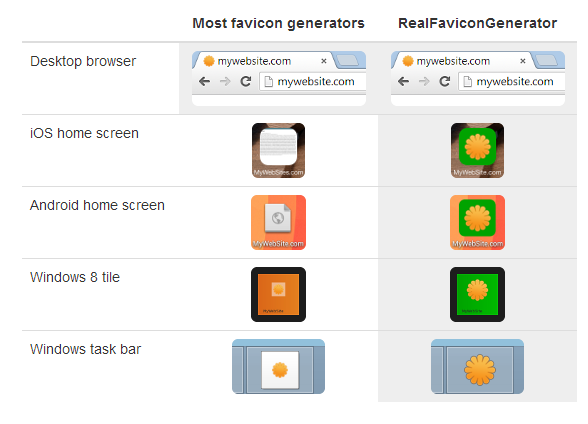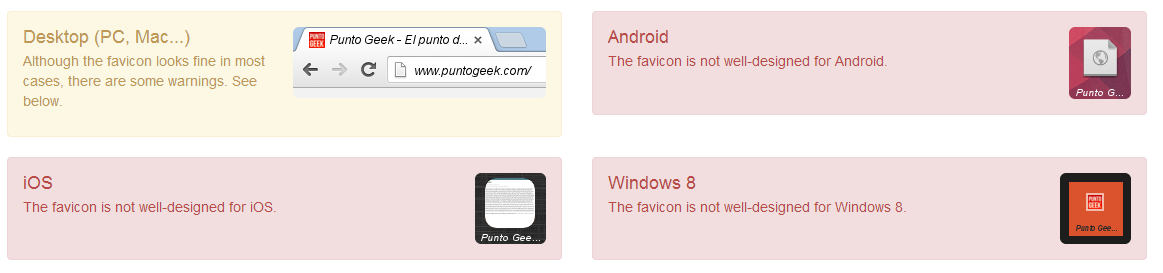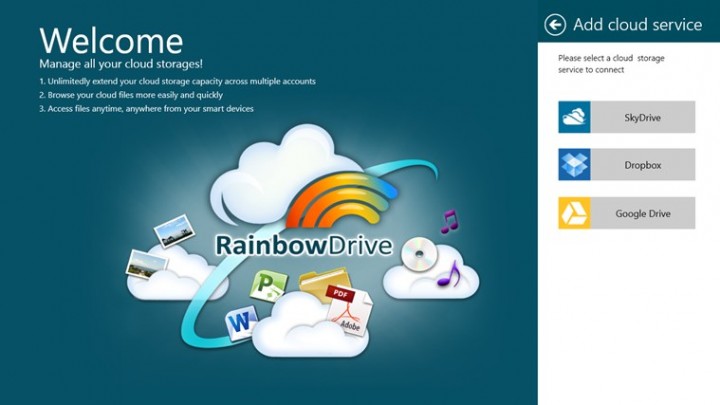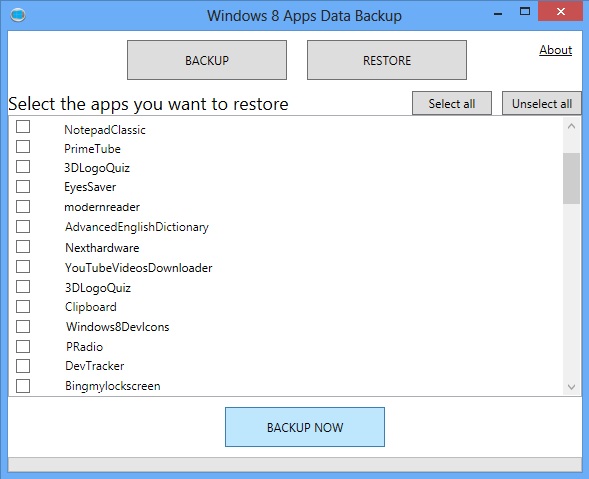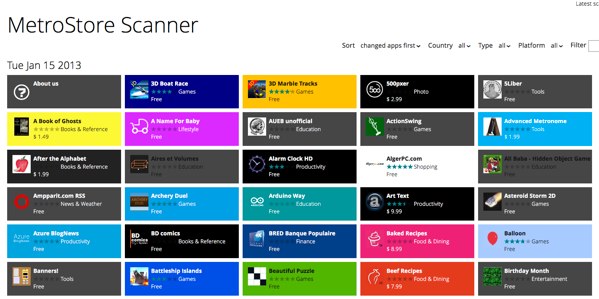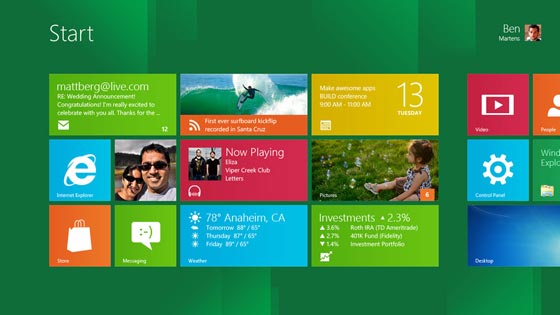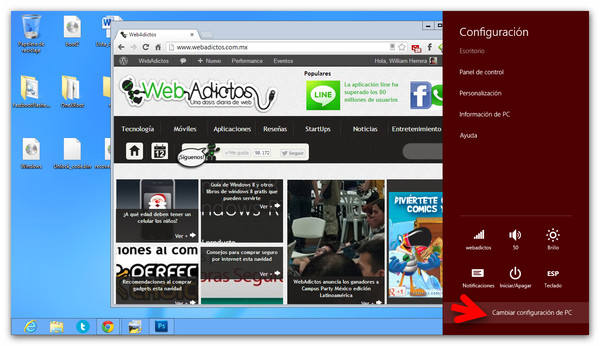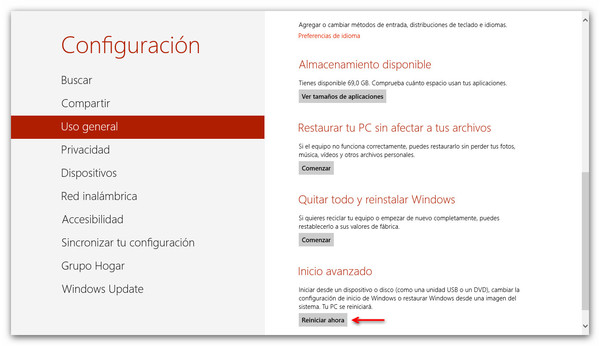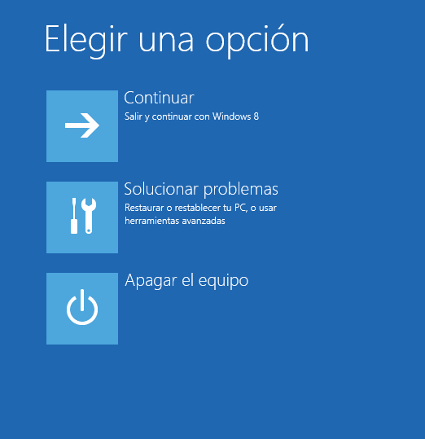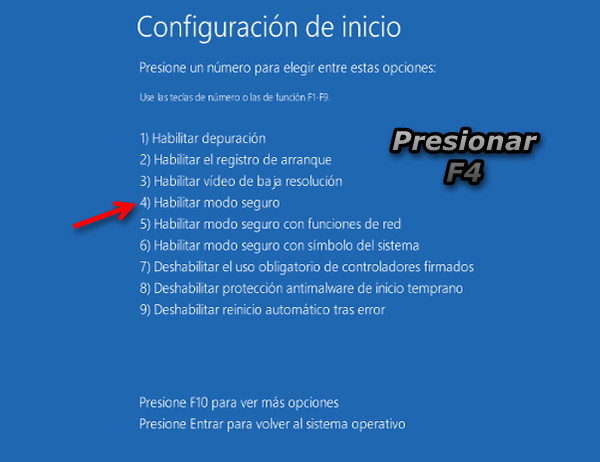Todos los pasos necesarios para crear una partición en un disco duro y así poder instalar Windows 8, pero sin afectar una instalación existente de Windows 7 y sin usar ningún programa o aplicación adicional.
Windows 8 es el más reciente sistema operativo de Microsoft, introduce nuevas características, por lo que muchos desean instalarlo y probarlo, pero sin desechar la instalación que utilizan de Windows 7.
Muchos sienten desconfianza y no están seguros si el nuevo sistema los convencerá y les será útil en las tareas que realizan y hasta cierto punto están justificados porque este sistema es algo diferente a la línea a la que estamos acostumbrados hasta el momento.
Por esa razón lo ideal es instalarlo en el equipo, pero sin afectar el sistema que usamos o sea adicionarlo y poder usar dos sistemas de forma alterna, con un menú que nos permita al encender el equipo escoger que sistema iniciar.
Instalar Windows 8 pero sin afectar Windows 7
Para instalar cualquier sistema operativo es necesario hacerlo en una partición de disco diferente a la de otros sistemas.
¿Qué es una partición de disco?
Una partición es un área o división de un disco duro, que de forma virtual Windows reconoce como una unidad diferente y la trata como si fuese un disco independiente.
La forma más sencilla de crear una partición desde Windows es hacerla en un disco nuevo o en uno que se puedan borrar sus datos. Esta no es una opción para el que posee en su equipo un solo disco físico, como le pasa a la gran mayoría.
No obstante los que usan Windows 7 tienen la opción (no disponible en Windows XP) de crear una partición sin afectar los datos existentes en el disco, el único requisito es tener espacio libre suficiente para que el proceso transcurra correctamente.
Hablamos de crear una partición sin usar ninguna aplicación ni programa externo.
El proceso siempre es delicado ya que está en juego datos e información en el disco que puede ser muy valiosa, pero si se siguen los pasos debidamente no hay peligro alguno.
A continuación se explican todos los pasos acompañados de imágenes, de forma tal que sea comprensible para cualquier persona, aunque nunca haya hecho una instalación del sistema.
Crear una partición para instalar Windows 8 en un equipo que solo posee un disco duro
Requisitos:
• Una instalación de Windows 7
• 50 GB (GigaByte) de espacio libre en disco
En este ejemplo se muestra paso por paso como reducir una partición para dejar espacio libre en disco donde crear una nueva.
El equipo es una Laptop con un disco de 250 GB que ya está dividido en dos volúmenes, el C de 23 GB donde está instalado Windows 7 y el D llamado Datos de 210 GB destinado para el almacenamiento de datos.
Al volumen o partición D le tomaremos 25 GB para instalar Windows 8.
Crear una nueva partición en el disco duro
1- Abre el Administrador de discos de Windows.
Puedes hacerlo de dos formas:
? Ejecuta su acceso directo en: Mi PC, Administrar, Administración de discos.
? Introduce en el cuadro de Inicio o Ejecutar: diskmgmt.msc y presiona la tecla Enter.
2- Da un clic en el volumen a reducir para seleccionarlo (asegúrate que se muestre con rayas de fondo)
3- Da un clic derecho y en el menú selecciona: “Reducir volumen”
Recibirás un cuadro de mensaje que se está consultando al volumen acerca del espacio disponible.
Espera que termine el análisis.
Se abrirá una ventana que mostrará los siguientes datos:
• Tamaño total del volumen antes de la reducción
• Espacio disponible para la reducción
• Tamaño del espacio que se desea reducir
• Tamaño después de la reducción
4- En el cuadro del Tamaño del espacio que se desea reducir, escribe el tamaño que le daremos a la partición, en este ejemplo es de 25 GB, suficiente para instalar Windows, debes ingresarlo expresado en MB (MegaByte), o sea: 25000
Presiona el botón “Reducir”.
Ahora tendrás que esperar pacientemente a que termine el proceso, la demora depende del tamaño de la unidad, el espacio a reducir y el estado de fragmentación del disco.
Al finalizar se mostrará el espacio reducido como un espacio en disco sin asignar, identificado de color negro en su parte superior, debe de corresponder al espacio que se especificó, en este ejemplo un poco menos de los 25 GB.
5- El próximo paso, el final, es darle formato a este espacio, o sea crear la partición.
Para eso da un clic derecho en el espacio creado y en el menú escoge: “Nuevo volumen simple”, sigue los pasos del asistente.
En el cuadro de dialogo para formatear podrás escoger el sistema de archivos que tiene que ser NTFS y es opcional darle una etiqueta o nombre al volumen.
Finalmente podrás ver la nueva partición creada totalmente funcional.
La partición ya está lista para instalar Windows 8.
El programa de instalación reconocerá que existe una instalación de Windows 7 y al finalizar creará un menú de inicio dual, para poder arrancar de forma alterna de cualquiera de los dos sistemas operativos.
¿Donde descargar Windows 8?
Microsoft da la opción de descargar Windows 8 de forma gratuita. Es una versión RTM que solo es funcional por tres meses, pero puede servir para probar las funcionalidades y conocer si nos satisface el sistema operativo.
No requiere ningún tipo de suscripción y se puede instalar libremente en español.
Puede descargarse Windows 8 RTM desde
MSDN o
TechNet









![214560-000001[1]](http://static.betazeta.com/www.fayerwayer.com/up/2014/04/214560-0000011-660x595.jpg)